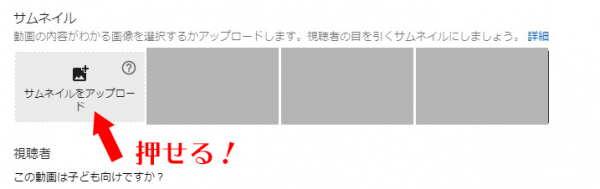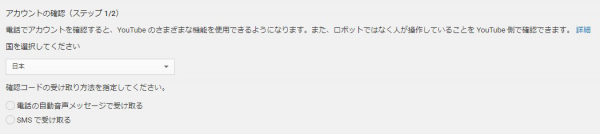こないだ生まれて初めてYouTubeに動画をアップロードした。
子どもでもガンガン上げているだけあって、ビビるくらい簡単でした。YouTubeすげえ。
で、上げたのはいいけど、動画のサムネイルが選択式で自由に設定できない…。
せっかくサムネイル画像用意したのになんでやねん。
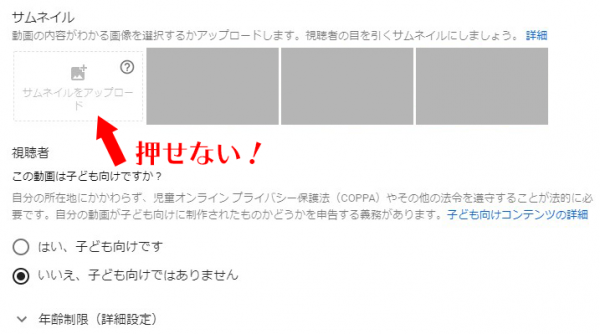
サムネイル画像を変更するにはアカウントの確認が必要
やはり大事なのは信頼関係ですよ。
登録したてのポッと出のアカウントでは、サムネイルすら変えさせてくれないと、そういうわけですな。
ということで、アカウントの確認をしてみました。
YouTubeアカウントの確認手順
正直迷うところはないので、伝えたいのはこれだけ。
アカウント確認は一瞬で終わります。
なので、やりましょう。
-
まずは、YouTube側の説明を聞くために「詳細」リンクをクリック。
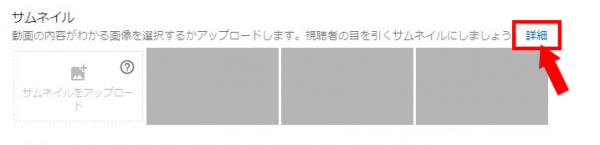
-
めっちゃ丁寧に説明してくれるので、さらりと読み流して「確認済みのアカウント」をクリック。

-
電話かSMSかを選ぶ。電話を選ぶとダイアログが表示され、電話を手元に用意せよと言われる。
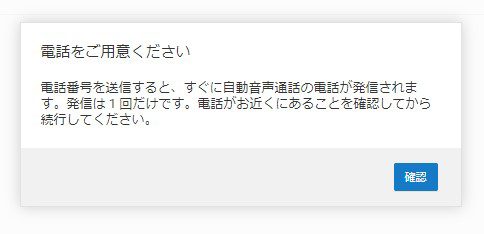
-
電話番号を入力して「送信」をクリック。
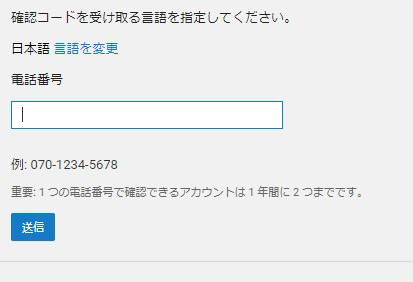
-
画面が切り替わり、YouTubeからのコードの連絡を待って入力する。
電話の場合、自動音声でコードを教えてくれるが、まぁまぁ長いわりに2回しか言わない。
結構慌ててしまったことに自分の老いを感じた。
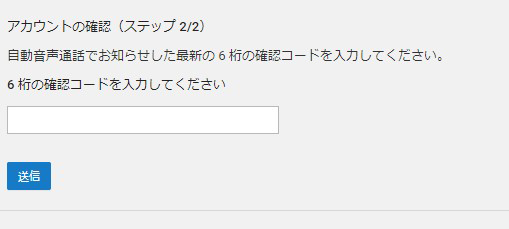
-
コードを入れたらアカウント確認完了!
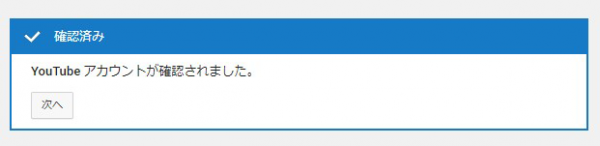
-
アカウントに「確認済み」の称号をゲット!!!
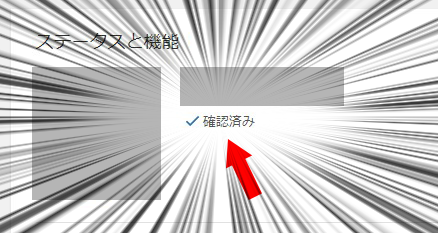
これで、サムネイル画像を変更できるようになりました!